Comment filtrer vos commandes
Si vous utilisez encore l'ancienne interface, nous vous invitons à consulter cet article.
Avant ou après l'expédition de vos commandes, vous avez la possibilité de les filtrer afin de créer facilement vos propres vues et de gérer le processus d'expédition de manière fluide !
Résumé
1. Filtrer les commandes prêtes à expédier
2. Filtrer les commandes expédiées
1. Filtrer les commandes prêtes à expédier
Tout d'abord, vous avez la possibilité d'appliquer un filtre sur vos marketplaces et de restreindre votre recherche en choisissant une date précise ainsi qu'un pays.
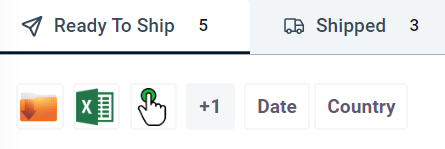
En sélectionnant Filtres, vous pouvez également affiner votre recherche selon plusieurs critères tels que la date, le prix, le mode de paiement, les documents douaniers, les étiquettes, le pays, le produit et les types de retours.

Filtrer par un mot-clé unique
Vous avez la possibilité de filtrer vos commandes en utilisant un seul mot-clé via la barre de recherche. 🔎
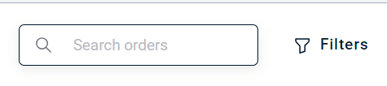
💡Vous pouvez filtrer vos commandes en saisissant :
- Nom du produit: (par exemple : Nike, Chaussures)
- Code SKU et code EAN: Vous pouvez également entrer le code produit pour expédier toutes les commandes du même produit.
Le code SKU ne doit pas contenir de caractères spéciaux ou de ponctuation, à l'exception des tirets (-) et des underscores (_). Sinon, des erreurs peuvent survenir lors de l'application des filtres.
-
Détails client: (par exemple : nom, ville, e-mail, adresse, etc.)
-
Notes
-
Numéro de commande
Filtrer par mot-clé + Filtre
Depuis la barre de recherche, vous avez également la possibilité d'effectuer un filtrage combiné en utilisant des mots-clés (nom du produit, code pays, SKU) ainsi qu'un filtre.
Pour ce faire, saisissez d'abord le premier mot-clé, puis sélectionnez un filtre.
Par exemple, vous pouvez entrer "chaussure" + "Pays : Italie".

💡Vous pouvez enregistrer une vue avec les filtres appliqués, et celle-ci apparaîtra dans un nouvel onglet que vous pourrez consulter facilement à tout moment.

2. Filtrer les commandes expédiées
Vous avez la possibilité d'appliquer un filtre sur vos transporteurs et de restreindre votre recherche en sélectionnant une date précise ainsi que les commandes qui n'ont pas encore été imprimées.
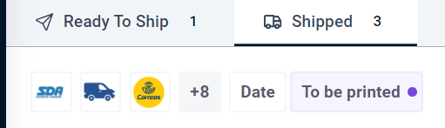
En sélectionnant Filtres, vous pouvez également affiner votre recherche en fonction de la date, du prix, du mode de paiement, du pays, de la boutique, du statut, du produit, des types de retours, ainsi que des commandes à imprimer, celles qui n'ont pas été transmises au transporteur ou qui ne sont pas mises à jour sur la boutique.

Filtrer par un mot-clé unique
Vous avez la possibilité d'effectuer un filtrage en utilisant un seul mot-clé directement depuis la barre de recherche. 🔎
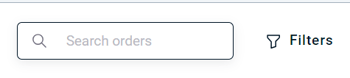
💡Vous pouvez filtrer vos commandes en saisissant :
- Nom du produit : (par exemple : Nike, Chaussures)
- Code SKU et code EAN : Vous pouvez également entrer le code produit pour expédier toutes les commandes associées au même article.
Le code SKU ne doit pas comporter de caractères spéciaux ni de ponctuation, à l'exception des tirets (-) et des underscores (_). Sinon, des erreurs peuvent se produire lors de l'application des filtres.
-
Détails du client: (par exemple : nom, ville, e-mail, adresse, etc.)
-
Notes
-
Numéro de commande
Filtrer par mot-clé + Filtre
Depuis la barre de recherche, vous avez également la possibilité d'effectuer un filtrage combiné en utilisant des mots-clés (comme le nom du produit, le code pays ou le SKU) accompagné d'un filtre.
Pour ce faire, commencez par saisir le premier mot-clé, puis sélectionnez un filtre.
Par exemple, vous pouvez entrer "chaussure" et sélectionner "Pays : Italie".

💡Vous pouvez enregistrer une vue avec les filtres appliqués, et celle-ci apparaîtra dans un nouvel onglet que vous pourrez consulter facilement à tout moment.

Pour le filtre de Date:
-
En cliquant une fois sur une date, celle-ci est sélectionnée comme date de début (à partir de ce jour-là)
-2.png?width=188&height=186&name=image%20(2)-2.png)
-
En cliquant deux fois sur la même date, vous sélectionnez uniquement ce jour précis.
-4.png?width=200&height=196&name=image%20(1)-4.png)